寶子們是不是經常看到超贊的微課,也想自己動手制作呢?微課怎么制作?今天我就用萬彩動畫大師,給大家帶來一個超詳細的微課制作全過程,手把手教你哦!這次的案例是制作一個關于“垃圾分類小知識”的微課動畫。
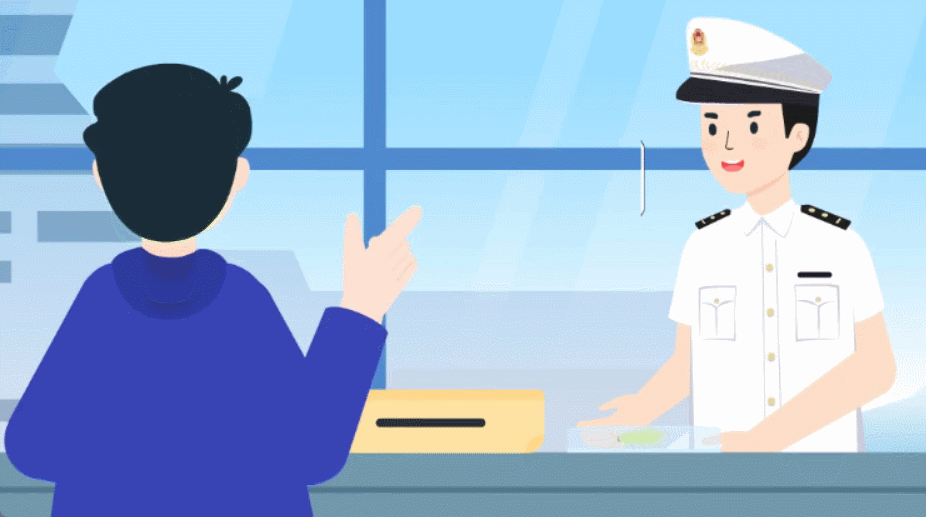
一、開啟項目,搭建框架
打開萬彩動畫大師,進入操作界面。我們要做的第一件事就是創建新項目啦。在主界面很容易就能找到創建新項目的按鈕,點擊之后會跳出一些預設模板,不過我更喜歡從零開始打造,這樣能更好地貼合“垃圾分類小知識”的主題哦。新建項目后,先在腦海里梳理一下微課的大致框架,比如先介紹為什么要垃圾分類,再講具體的分類方法等。
二、場景布置,營造氛圍
有了項目框架,接著就要添加場景啦。我先設置了一個小區的場景,有垃圾桶、居民樓等元素。在萬彩動畫大師里添加場景超簡單,在場景管理處點擊添加新場景,然后可以自由設置場景的背景顏色、尺寸等。為了讓場景更生動,我還添加了一些人物在小區里走動,模擬日常生活場景,這樣能讓觀看微課的人更有代入感。
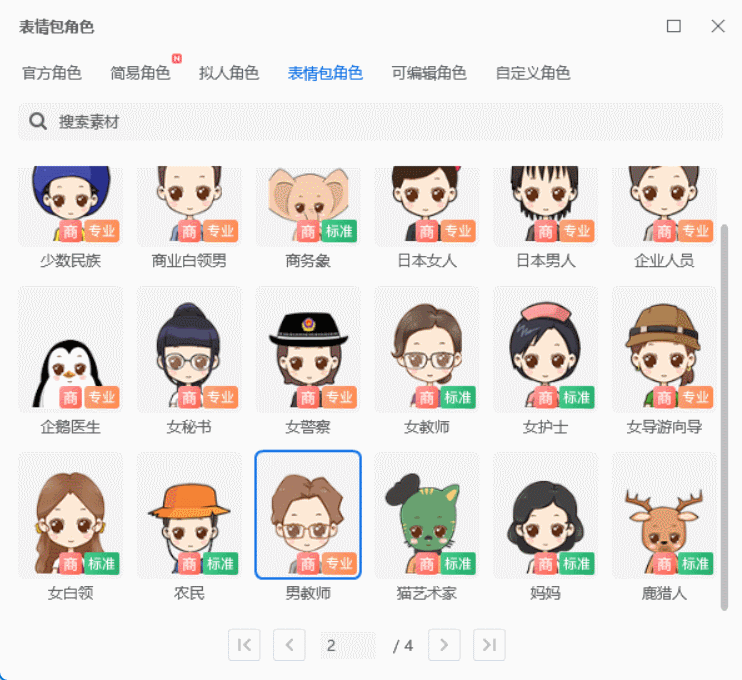
三、元素添加,突出重點
場景布置好,就該請出我們的主角——垃圾分類的相關元素啦。從軟件豐富的素材庫中,找到垃圾桶、各種垃圾的圖片,像塑料瓶、果皮、廢紙等,把它們拖到場景中合適的位置。還可以調整這些元素的大小、角度,讓它們看起來更真實。比如把大的紙箱圖片放大一些,小的電池圖片縮小一點,突出不同垃圾的特點。
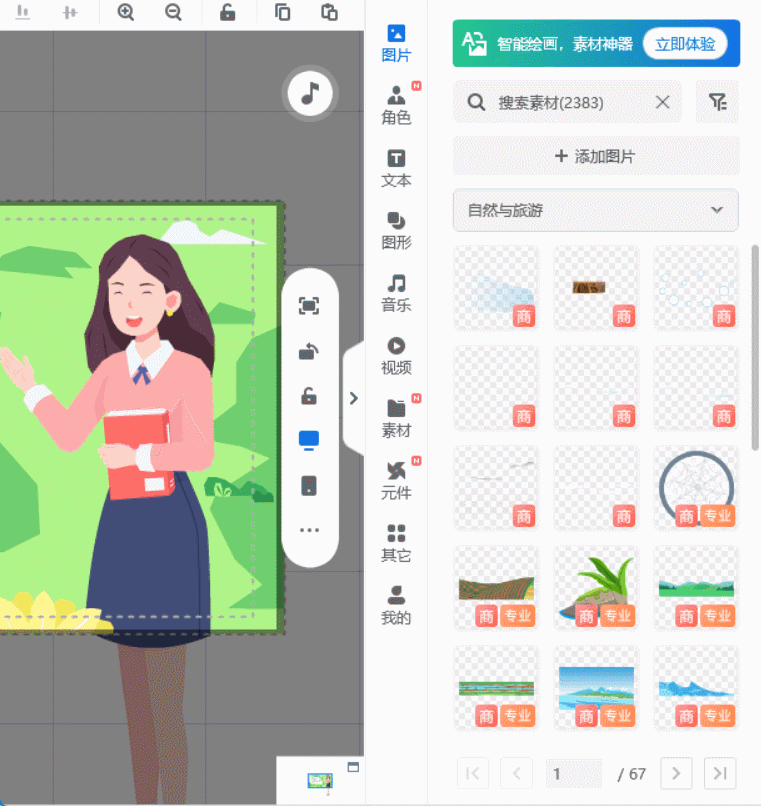
四、文字說明,清晰講解
為了讓大家清楚地知道每種垃圾該怎么分類,添加文本框是必不可少的。輸入文字內容,比如“可回收垃圾包括塑料、金屬、紙張等”“有害垃圾有電池、過期藥品哦”等等。在設置文本的時候,選擇合適的字體、顏色和動畫效果,我用了可愛的字體和鮮艷的顏色,還讓文字以彈跳的方式出現,增加趣味性。
五、動畫演示,直觀呈現
光有文字還不夠,再添加一些動畫元素來演示垃圾分類的過程吧。用箭頭指示垃圾該放入哪個垃圾桶,或者制作一些動態效果,比如塑料瓶飛進可回收垃圾桶里。這些動畫元素在素材庫中都能找到,添加后設置好動畫路徑和時間,讓整個演示過程流暢自然,觀看者一眼就能明白。
六、音頻加持,生動有趣
聲音能讓微課更加生動。我找了個安靜的地方,錄制了自己的講解音頻,把垃圾分類的知識詳細地說出來。錄制好后導入到軟件中,和動畫的時間軸進行匹配,讓聲音和畫面完美結合。
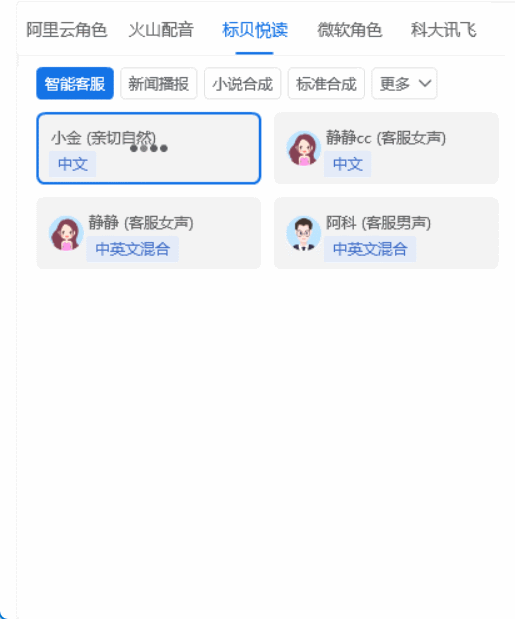
七、預覽修改,完美輸出
在制作過程中要經常預覽效果哦,看看有沒有哪里不太對,比如動畫順序錯了或者文字有遺漏。發現問題及時修改,直到滿意為止。最后,選擇合適的輸出格式,像常用的 MP4,設置好分辨率等參數,點擊輸出,一個超棒的“垃圾分類小知識”微課動畫就完成啦!
寶子們,按照這個步驟,用萬彩動畫大師制作微課真的不難哦,快動手試試吧!
